конвертировать MPG / MPEG в MP4 с высокой скоростью и высоким качеством изображения / звука.
- Конвертировать AVCHD в MP4
- Конвертировать MP4 в WAV
- Конвертировать MP4 в WebM
- Конвертировать MPG в MP4
- Конвертировать SWF в MP4
- Конвертировать MP4 в OGG
- Преобразование VOB в MP4
- Конвертировать M3U8 в MP4
- Конвертировать MP4 в MPEG
- Вставить субтитры в MP4
- MP4 сплиттеры
- Удалить аудио из MP4
- Конвертировать 3GP видео в MP4
- Редактировать файлы MP4
- Конвертировать AVI в MP4
- Преобразование MOD в MP4
- Конвертировать MP4 в MKV
- Конвертировать WMA в MP4
- Конвертировать MP4 в WMV
Простые способы сжатия видео на Android
 Обновлено Лиза Оу / 15 фев, 2023 16:30
Обновлено Лиза Оу / 15 фев, 2023 16:30У вас возникли проблемы с тем, как сжать видео для электронной почты на андроиде? Это трудность, с которой сталкивается большинство людей при отправке видео по электронной почте или другим платформам социальных сетей. Для того, чтобы отправить их, особенно большой файл, необходимость сжатия никуда не делась. Это не так просто, как отправлять фотографии и документы, поскольку видео обычно не такие легкие. Иногда люди предпочитают загружать видео на YouTube и вместо этого отправлять ссылку. Но в большинстве случаев вы должны отправить видео напрямую для формальности. В основном это касается работы, учебы и других профессий. Следовательно, компрессор - это то, что спасет вас от этого.

Однако где вы найдете инструмент для сжатия, который прилично выполняет свою работу? Как многие знают, не каждая программа, которую вы видите в Интернете, заслуживает доверия. Трудно рисковать своим устройством, устанавливая различные инструменты, надежность которых не гарантируется. Если вы не будете осторожны, вы можете в конечном итоге позволить вредоносным программам или вирусам проникнуть в ваш телефон или компьютер.
К счастью, эта статья подготовила для вас список надежных компрессоров. Вам не нужно загружать или устанавливать различные программы, чтобы попробовать их. Вы можете сразу перейти к наиболее эффективному инструменту, который будет представлен ниже. Возможны и другие варианты, так что выбирайте наиболее подходящий для вас.

Список руководств
Часть 1. Как сжать видео Android на компьютере с помощью FoneLab Video Converter Ultimate
Сравнивая лучшие инструменты для сжатия видео, Конвертер видео FoneLab Ultimate обычно лидирует в соревнованиях. Он известен своим высоким уровнем успеха и быстрым процессом сжатия. Он может уменьшить размер вашего видео всего за несколько секунд без потери качества. Кроме того, как следует из названия программы, она может конвертировать ваш MP4 и другие форматы практически в любой формат, который вы хотите. Или конвертируйте практически любой формат в MP4. Поддерживается несколько форматов видео, аудио и устройств, поэтому совместимость с видео будет наименьшей из ваших проблем. Если вы считаете эти функции невероятными, подождите, пока вы не установите инструмент и не увидите его другие бонусные функции.
Video Converter Ultimate - лучшее программное обеспечение для конвертации видео и аудио, которое может конвертировать MPG / MPEG в MP4 с высокой скоростью и высоким качеством изображения / звука.
- Конвертируйте любые видео / аудио, такие как MPG, MP4, MOV, AVI, FLV, MP3 и т. Д.
- Поддержка 1080p / 720p HD и 4K UHD конвертирования видео.
- Мощные функции редактирования, такие как Обрезка, Обрезка, Поворот, Эффекты, Улучшение, 3D и многое другое.
Следуйте несложным инструкциям ниже, чтобы научиться пользоваться лучшим видеокомпрессором на Android, Конвертер видео FoneLab Ultimate:
Шаг 1Получите бесплатный установочный файл FoneLab Video Converter Ultimate, нажав кнопку Бесплатная загрузка вкладка Как только он будет сохранен на вашем компьютере, начните процедуру установки. Предоставьте программе все разрешения, необходимые для успешной установки. Затем щелкните контакт кнопку, когда она появится позже.
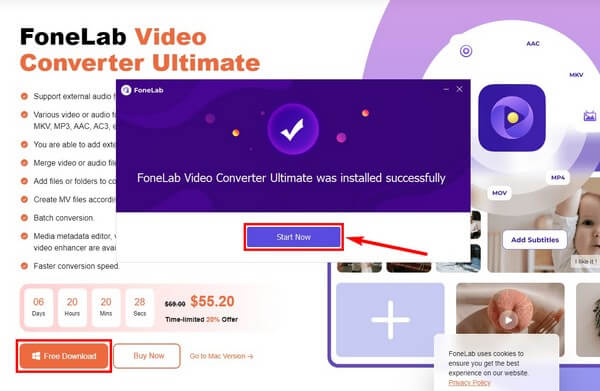
Шаг 2Переместите видео с телефона Android на компьютер с помощью USB-кабеля. При первом использовании программы функция преобразования будет доступна в основном интерфейсе. Вы можете переключить его, перейдя в Ящик для инструментов раздел, где вы увидите другие функции инструмента.
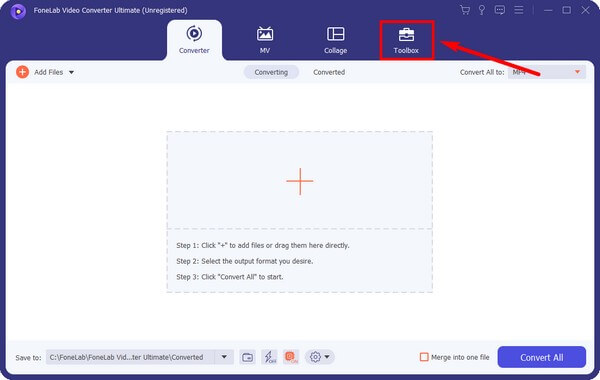
Шаг 3Раздел «Панель инструментов» содержит несколько функций, которые вы можете использовать в своем видео. Это включает в себя Видео Компрессор. Нажмите на его поле, затем плюс символ на следующем интерфейсе. Выберите видео, которое вы хотите сжать, чтобы импортировать его в программу.
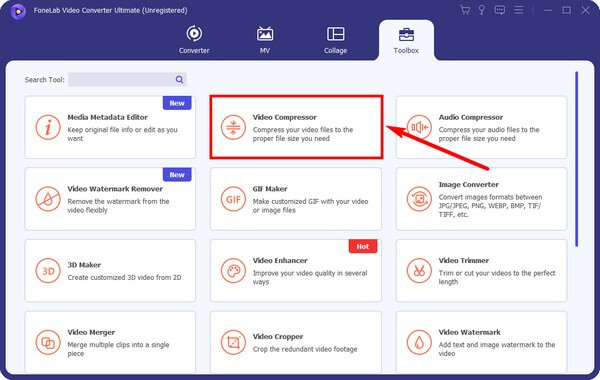
Шаг 4Далее будет интерфейс видеокомпрессора. Он отобразит сведения о файле, которые вы можете изменить, чтобы уменьшить размер вашего видео. Вы можете переименовать его, переместить ползунок в зависимости от желаемого размера, изменить формат и многое другое. После завершения вы можете нажать Сжимать вкладку, а затем вернуться к сжатому видео на телефоне Android.
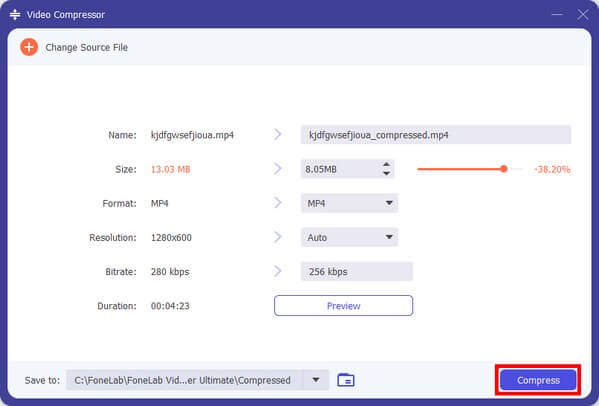
Video Converter Ultimate - лучшее программное обеспечение для конвертации видео и аудио, которое может конвертировать MPG / MPEG в MP4 с высокой скоростью и высоким качеством изображения / звука.
- Конвертируйте любые видео / аудио, такие как MPG, MP4, MOV, AVI, FLV, MP3 и т. Д.
- Поддержка 1080p / 720p HD и 4K UHD конвертирования видео.
- Мощные функции редактирования, такие как Обрезка, Обрезка, Поворот, Эффекты, Улучшение, 3D и многое другое.
Часть 2. Как сжать видео на Android с помощью стороннего приложения
Если вы не хотите использовать компьютер, стороннее приложение на вашем телефоне Android также может работать. Вы можете найти несколько вариантов в Play Store, один из которых Сжатие видео. Это приложение позволяет вам выбрать желаемое качество: высокое, нормальное или низкое. Это также позволяет вам удалить звук видео, чтобы сделать его размер еще меньше. Единственная проблема заключается в том, что вы можете время от времени находить раздражающую рекламу только из-за того, что бесплатная версия содержит рекламу.
Следуйте приведенным ниже инструкциям, чтобы научиться пользоваться сторонним видеокомпрессором Android, Video Compress:
Шаг 1Войдите в Google Play Store на своем телефоне Android и найдите Сжатие видео. Установите его на несколько секунд и запустите приложение.
Шаг 2Когда вы доберетесь до основного интерфейса приложения, коснитесь значка Сжатие видео особенность. Выберите видео из ваших файлов, которое вы увидите на следующем экране. Затем вы можете выбрать высокое, низкое или индивидуальное качество видео.
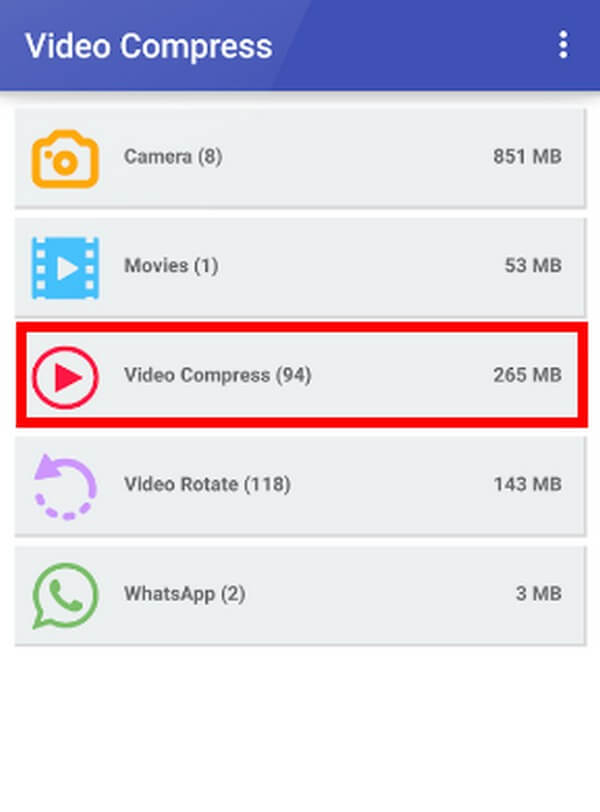
Шаг 3Удовлетворившись своими предпочтениями, вы, наконец, можете нажать на Сжатие видео вкладку, чтобы уменьшить размер большого видеофайла. Скорость сжатия зависит от размера файла.
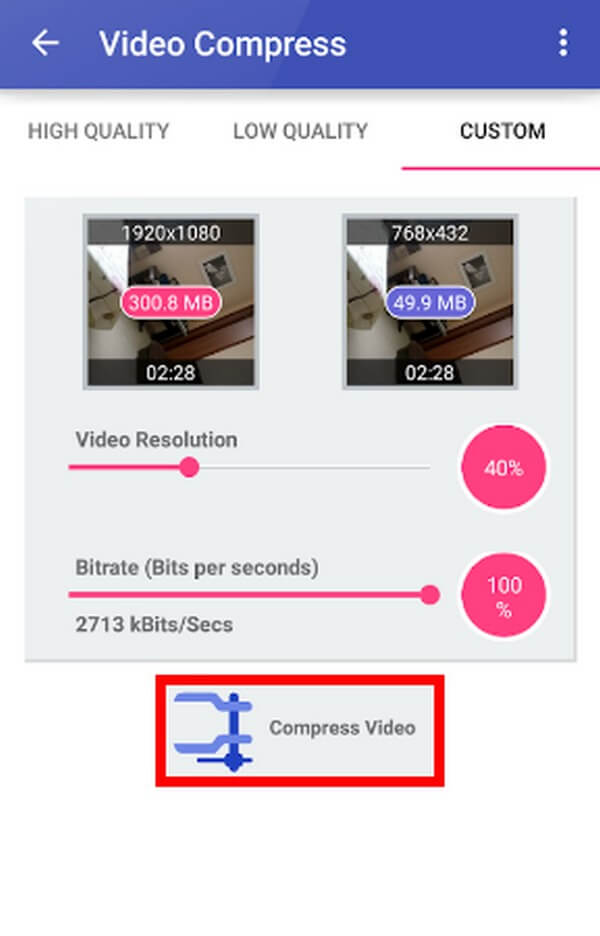
Video Converter Ultimate - лучшее программное обеспечение для конвертации видео и аудио, которое может конвертировать MPG / MPEG в MP4 с высокой скоростью и высоким качеством изображения / звука.
- Конвертируйте любые видео / аудио, такие как MPG, MP4, MOV, AVI, FLV, MP3 и т. Д.
- Поддержка 1080p / 720p HD и 4K UHD конвертирования видео.
- Мощные функции редактирования, такие как Обрезка, Обрезка, Поворот, Эффекты, Улучшение, 3D и многое другое.
Часть 3. Щелкните правой кнопкой мыши, чтобы сжать видео Android на ПК
Иногда вы можете не захотеть ничего устанавливать на свой телефон или компьютер Android. Если вы считаете загрузку и установку неудобной, единственный вариант, который у вас есть, это заархивируйте ваш видеофайл в папку на вашем компьютере. Этот метод немедленно сжимает файл, чтобы уменьшить его размер. Но так как это кажется слишком удобным, учтите, что у него есть и недостатки. Один из них заключается в том, что вы должны извлечь видео, прежде чем сможете воспроизвести его снова после процесса. И вы не можете сжать свои видеофайлы в соответствии с вашими подробными запросами. Следовательно, процесс просмотра займет ваше время позже.
Соблюдайте приведенные ниже инструкции по сжатию видео для Android, щелкнув правой кнопкой мыши на ПК:
Шаг 1Откройте проводник и переместите видеофайл с телефона Android на компьютер с помощью USB-кабеля. При перемещении щелкните его правой кнопкой мыши, чтобы увидеть параметры.
Шаг 2Нажмите Отправить и нажмите Сжатая (сжатая) папка вкладка Это автоматически создаст заархивированную папку, содержащую сжатый видеофайл. После этого переместите файл обратно на телефон с меньшим размером файла.
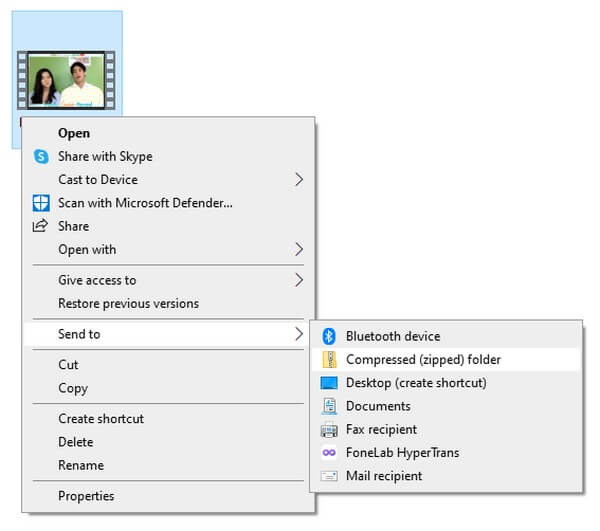
Часть 4. Часто задаваемые вопросы о том, как сжать видео для Android
1. Есть ли видеокомпрессор с функциями редактирования?
Да, есть. Упомянутые выше инструменты имеют функции редактирования. Однако приложение из Play Store предлагает только видео ротатор. Таким образом, мы настоятельно рекомендуем Конвертер видео FoneLab Ultimate, который имеет несколько функций редактирования, таких как видео обрезка, реверс, регулятор скорости и многое другое.
2. Какое лучшее приложение для сжатия видео для Android?
Попробовав несколько приложений и программ, видеокомпрессор, который мы обнаружили, представляет собой компьютерную программу. Конвертер видео FoneLab Ultimate. Вы можете использовать его не только как компрессор, но и как конвертер и редактор.
3. Может ли FoneLab Video Converter Ultimate предварительно просмотреть видео перед сжатием?
Да, оно может. В то время как другие не предлагают функцию предварительного просмотра, Конвертер видео FoneLab Ultimate позволяет это в течение 10 секунд. Это позволяет вам просматривать первые 10 секунд вывода видео, прежде чем вы окончательно сожмете видео. Следовательно, вы все равно можете внести некоторые коррективы, если вас не устраивает предварительный просмотр. И это сэкономит ваше время и память.
Video Converter Ultimate - лучшее программное обеспечение для конвертации видео и аудио, которое может конвертировать MPG / MPEG в MP4 с высокой скоростью и высоким качеством изображения / звука.
- Конвертируйте любые видео / аудио, такие как MPG, MP4, MOV, AVI, FLV, MP3 и т. Д.
- Поддержка 1080p / 720p HD и 4K UHD конвертирования видео.
- Мощные функции редактирования, такие как Обрезка, Обрезка, Поворот, Эффекты, Улучшение, 3D и многое другое.
Если у вас есть дополнительные вопросы о видео компрессорах, не стесняйтесь полагаться на Конвертер видео FoneLab Ultimate Веб-сайт. Он предлагает различные решения для многих устройств, включая видеофайлы, аудио и т. д.
